Die Datei Localization_FinalRelease.dll spielt eine entscheidende Rolle beim Betrieb von Sid Meier’s Civilization VI. Diese Dynamic Link Library (DLL) ist für die Funktionalität des Spiels unerlässlich, und alle Probleme im Zusammenhang mit dieser Datei können zu Startfehlern führen. Wenn Sie auf Probleme stoßen, liegt dies wahrscheinlich daran, dass die DLL beschädigt ist oder fehlt.
Häufige Gründe für Localization_FinalRelease.dll -Fehler sind das ständige Überschreiben der DLL-Datei, versehentliches Löschen durch Antivirenprogramme oder Probleme, die auf eine unvollständige oder fehlerhafte Spielinstallation zurückzuführen sind. Bevor Sie sich also in kompliziertere Lösungen stürzen, können Sie diese Probleme oft schnell durch einen einfachen Neustart und die Aktualisierung von Windows und Ihrem Spiel beheben.
So beheben Sie Localization_FinalRelease.dll-Fehler in Sid Meier’s Civilization VI
1. Localization_FinalRelease.dll hinzufügen oder ersetzen
Die einfachste Lösung besteht darin, eine neue Kopie der Datei Localization_FinalRelease.dll zu erwerben. Wenn die Datei fehlt, laden Sie die richtige Version von einer zuverlässigen Quelle herunter oder kopieren Sie sie von einem anderen Computer, auf dem Sid Meier’s Civilization VI erfolgreich ausgeführt wird.
Normalerweise befindet sich der Speicherort der Datei hier: Sid Meier's Civilization VI Gathering Storm\Base\Binaries\Win64Steam. Führen Sie die folgenden Schritte aus:
- Suchen Sie einen anderen PC mit derselben Windows-Architektur (32-Bit oder 64-Bit), auf dem das Spiel installiert ist.
- Kopieren Sie die Datei Localization_FinalRelease.dll auf ein USB-Laufwerk.
- Stecken Sie den USB-Stick in den Problem-PC und verschieben Sie die DLL-Datei in den oben angegebenen Pfad.
- Starten Sie Ihren Computer neu, damit er die vorgenommenen Änderungen erkennt.
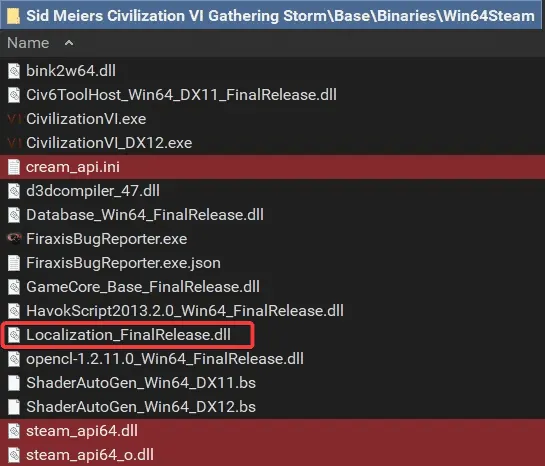
2. Löschen Sie Localization_FinalRelease.dll und überprüfen Sie die Integrität der Spieldateien
Manchmal reicht es aus, die problematische Datei Localization_FinalRelease.dll zu löschen und die Spieldateien zu überprüfen, um die Funktionalität Ihres Spiels wiederherzustellen.
- Navigieren Sie zum Installationsordner von Sid Meier’s Civilization VI und löschen Sie die Datei Localization_FinalRelease.dll.
- Öffnen Sie Steam, suchen Sie Ihr Spiel in der Bibliothek, klicken Sie mit der rechten Maustaste darauf und wählen Sie Eigenschaften.
- Klicken Sie auf der Registerkarte „ Installierte Dateien “ auf „Integrität der Spieldateien überprüfen“.
- Warten Sie, bis Steam fehlende oder beschädigte Dateien korrigiert hat, bevor Sie das Spiel neu starten.
Diese Methode löst den Download einer neuen Version von Localization_FinalRelease.dll aus und behebt wirksam alle Probleme mit der Dateiintegrität.
3. Setzen Sie Localization_FinalRelease.dll in Ihrem Antivirusprogramm auf die Whitelist
Wenn Sie den Verdacht haben, dass Ihre Antivirensoftware die Datei Localization_FinalRelease.dll stört, können Sie durch das Hinzufügen zur Whitelist zukünftige Löschungen verhindern.
- Öffnen Sie die Suche durch Drücken von Windows+ S, geben Sie Windows-Sicherheit ein und wählen Sie es aus den Ergebnissen aus.
- Wählen Sie Viren- und Bedrohungsschutz aus.
- Klicken Sie unter „Einstellungen für Viren- und Bedrohungsschutz“ auf „Einstellungen verwalten“.
- Navigieren Sie zu „Ausnahmen hinzufügen oder entfernen“.
- Wählen Sie „Ausnahme hinzufügen“ und dann „Datei“.
- Suchen Sie im Spielverzeichnis nach der Datei Localization_FinalRelease.dll und klicken Sie auf „Öffnen“.
- Starten Sie den Computer neu, um die Änderungen zu übernehmen.
Diese einfache Lösung kann Sie vor wiederkehrenden Fehlermeldungen bewahren. Beachten Sie, dass Whitelists zwar nützlich sind, das Deaktivieren Ihres Antivirus jedoch nicht empfohlen wird, da dies die Systemsicherheit beeinträchtigt.
4. Installieren Sie Sid Meier’s Civilization VI neu
Wenn das Problem durch die vorherigen Schritte nicht behoben werden konnte, ist möglicherweise eine vollständige Neuinstallation des Spiels erforderlich. So geht’s:
- Drücken Sie Windows+, Rum das Dialogfeld „Ausführen“ zu öffnen, geben Sie appwiz.cpl ein und drücken Sie Enter.
- Suchen Sie in der Programmliste nach Sid Meier’s Civilization VI und wählen Sie „Deinstallieren“ aus.
- Folgen Sie den Anweisungen auf dem Bildschirm, um die Deinstallation abzuschließen.
- Installieren Sie das Spiel über Steam neu.
Es wird empfohlen, vor der Neuinstallation eine spezielle Deinstallationssoftware zu verwenden, um alle zugehörigen Dateien, einschließlich der Reste in der Registrierung, zu entfernen und so Konflikte mit vorhandenen Installationen zu vermeiden.
5. Verwenden Sie ein DLL-Reparaturtool
Sollte alles andere fehlschlagen, kann die Verwendung eines speziellen DLL-Reparaturtools Ihr letzter Ausweg sein. Diese Art von Software scannt Ihren PC gründlich und identifiziert und repariert oder ersetzt beschädigte DLL-Dateien. Der Hauptvorteil dieser Tools besteht darin, dass sie die Kompatibilität sicherstellen, indem sie die richtige 32-Bit- oder 64-Bit-Version der Localization_FinalRelease.dll bereitstellen.
Meiner Erfahrung nach ist die Behebung von Localization_FinalRelease.dll -Problemen im Allgemeinen machbar. Die meisten Spieler stellen fest, dass sich ihre Probleme durch einfaches Ersetzen oder Reparieren der Datei effektiv lösen lassen.
Wenn Sie auf andere Fehlerbehebungen gestoßen sind oder Fragen haben, teilen Sie uns Ihre Erfahrungen gerne in den Kommentaren unten mit!
Häufig gestellte Fragen
1. Was verursacht Localization_FinalRelease.dll-Fehler in Sid Meier’s Civilization VI?
Localization_FinalRelease.dll-Fehler treten normalerweise aufgrund wiederholten Überschreibens der Datei, versehentlichen Löschens durch ein Antivirenprogramm oder einer unvollständigen Installation des Spiels auf.
2. Wie kann ich überprüfen, ob meine Spieldateien beschädigt sind?
Sie können Ihre Spieldateien über Steam überprüfen. Klicken Sie mit der rechten Maustaste auf Sid Meier’s Civilization VI in Ihrer Bibliothek, wählen Sie Eigenschaften, gehen Sie zur Registerkarte Installierte Dateien und klicken Sie auf „Integrität der Spieldateien überprüfen“.Steam lädt fehlende oder beschädigte Dateien automatisch herunter.
3. Ist es notwendig, die DLL-Datei im Antivirusprogramm auf die Whitelist zu setzen?
Ja, indem Sie die Datei Localization_FinalRelease.dll in Ihrem Antivirenprogramm auf die Whitelist setzen, können Sie verhindern, dass sie fälschlicherweise als Bedrohung identifiziert und anschließend gelöscht wird, was zu Fehlern beim Starten des Spiels führen kann.
Schreibe einen Kommentar